Optimieren Sie Ihre Marvel -Rivals -Erlebnisse: Game -Einstellungshandbuch
Optimieren Sie Ihre Marvel -Konkurrenten Gameplay: Eine umfassende Anleitung zu Einstellungen Tweaks
Marvel Rivals liefert aufregende Schlachten, legendäre Helden und atemberaubende Bilder. Wenn Sie jedoch gut optimiert sind, kann die Feinabstimmung Ihrer Einstellungen die Fluidität und Kontrolle der Gameplay erheblich verbessern. Diese Anleitung beschreibt die Anpassungen zur Anzeige, Grafik und Audioeinstellungen, um das Potenzial Ihrer Hardware zu maximieren und Ihren inneren Superhelden zu entfesseln.
Hinweis: Einstellungen nicht explizit erwähnt (bindend, Zugänglichkeit, sozial).
Marvel -Rivalen: Optimale Anzeigeeinstellungen
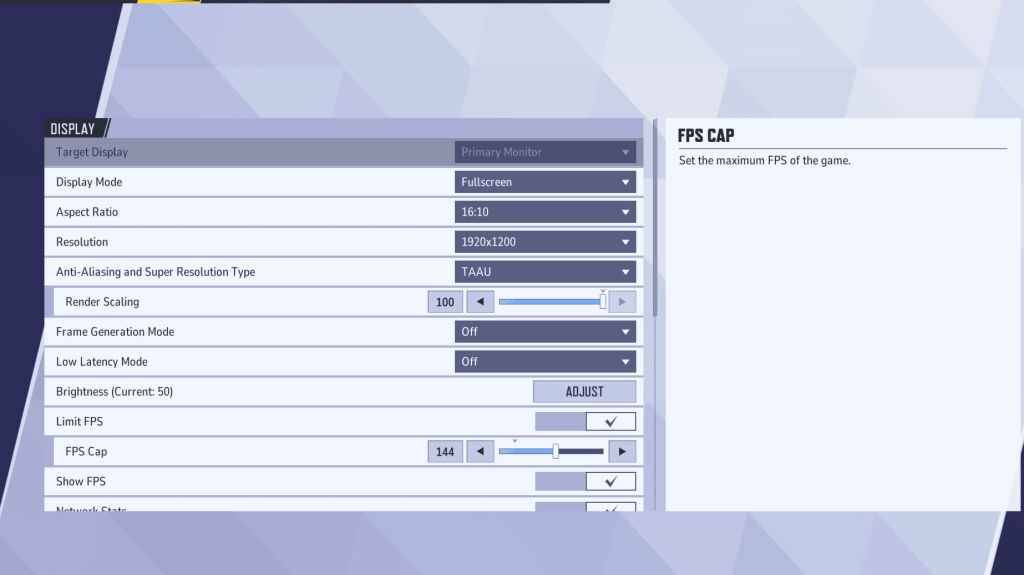
Vollbildmodus wird für eine optimale Leistung empfohlen, wodurch alle Systemressourcen für maximierte FPS und reduzierte Ablenkungen für das Spiel widmet. Grenzlosen Fenstermodus bietet Multitasking -Komfort, kann jedoch die Bildrate beeinträchtigen und die Eingangsdauer einführen.
Marvel Rivals: Optimale Grafikeinstellungen

Grafikeinstellungen wirken sich erheblich auf die Leistung aus. Geben Sie der Leistung Vorrang vor der visuellen Wiedergabetreue für wettbewerbsorientiertes Spielen und stellen Sie die meisten Werte auf „Niedrig“ ein, um ein flüssigeres, reaktionsschnelleres Gameplay zu erzielen. High-End-PCs können mit mittleren oder hohen Einstellungen experimentieren.
| Setting | Description | Best Setting |
|---|---|---|
| Graphics Quality | Preset adjusting multiple visual settings. | Custom |
| Global Illumination | Simulates light bouncing; higher settings are more realistic but demanding. | SSGI – Low Quality |
| Reflection Quality | Clarity and realism of reflections; impacts performance. | Screen Space Reflections |
| Model Detail | Complexity and realism of models; higher settings require more processing power. | Low |
| Post-Processing | Adds visual effects (motion blur, depth of field); reduces frame rates. | Low |
| Shadow Detail | Sharpness and quality of shadows; significantly affects performance. | High |
| Texture Detail | Resolution of in-game textures; higher settings require more VRAM. | Low |
| Effects Detail | Quality of visual effects; lowering reduces clutter and boosts performance. | Low |
| Foliage Quality | Density and detail of environmental elements; lower settings improve outdoor FPS. | Low |
Deaktivieren Sie die Mausbeschleunigung sowohl im Spiel als auch in den Windows-Einstellungen, um die Zielgenauigkeit zu verbessern.
Marvel Rivals: Optimale Audioeinstellungen
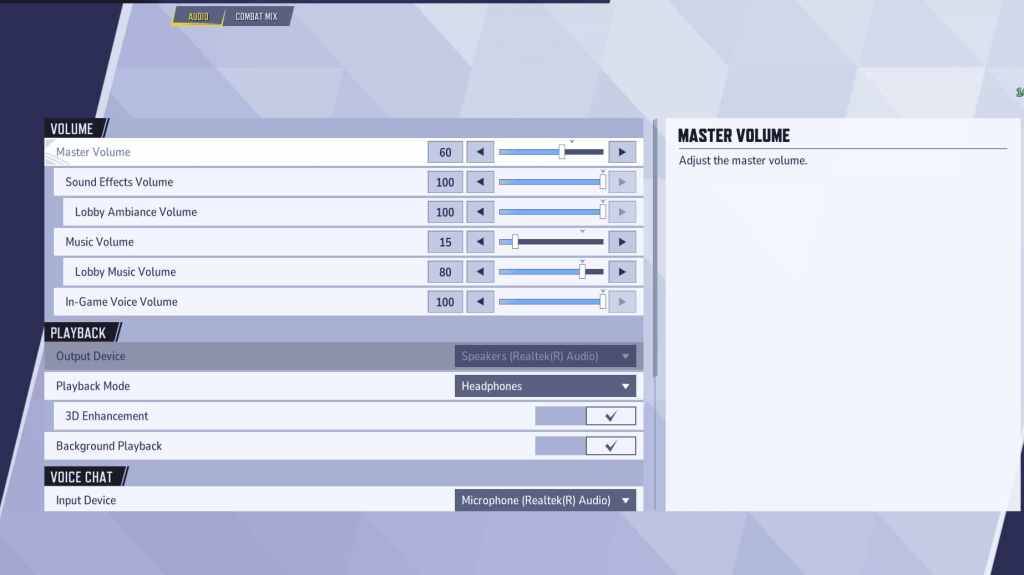
Audio verbessert das Gameplay erheblich. Aktivieren Sie die 3D-Verbesserung für einen verbesserten räumlichen Klang, der die Lokalisierung feindlicher Standorte erleichtert. Verwenden Sie HRTF (falls verfügbar) für verbesserte Audiohinweise. Passen Sie die Lautstärke nach Ihren Wünschen an.
Weiter: Beste Teamfähigkeiten in Marvel Rivals
- 1 Zenless Zone Zero [ZZZ] Codes (Dezember 2024) – 1.4 Livestream Codes Feb 08,2025
- 2 Capcom Spotlight Februar 2025 und Monster Hunter Wilds Showcase: Alles angekündigt Mar 05,2025
- 3 Neue Lego -Sets für März 2025: Bluey, Harry Potter und mehr Mar 06,2025
- 4 Gothic 1 Remake Demo: Frame-by-Frame-Vergleich mit Original May 01,2025
- 5 Blazing Eroberung: Eroberer Lords Mobile Mobile auf Mac mit Bluestacks Air Feb 21,2025
- 6 배틀그라운드 Codes für Januar 2025 jetzt live einlösen Feb 13,2025
- 7 "Turm Gottes: Neue Welt führt Alphine und Kaiser ein" Jun 28,2025
- 8 Pokémon TCG Pocket enthüllt Premium -Pass- und Handelspflichten Apr 21,2025
-
Beste Rennspiele zum Spielen jetzt
Insgesamt 10
-
Top Business Management Apps für Android
Insgesamt 10
-
Beste kompetitive Mehrspieler-Spiele auf Android
Insgesamt 10

















![Business of Loving [v0.12.5i] [Dead End Draws]](https://imgs.96xs.com/uploads/18/1719555107667e5423ef803.jpg)












